A grafikonok és a Excel diagramok nagyszerű módja az összetett adatkészletek megjelenítésének, és ez alól a Bell-görbék sem kivételek. Lehetővé teszik a normál eloszlás egyszerű elemzését, és könnyen létrehozhatók Excelben. Nézzük meg, hogyan.
Ne feledje, hogy a haranggörbe célja túlmutat az adatok egyszerű szépítésén. Az adatelemzésnek számos formája elvégezhető egy ilyen diagramon, amely feltárja az adatkészlet számos trendjét és jellemzőjét. Ebben az útmutatóban azonban csak a haranggörbe létrehozására összpontosítunk, nem pedig annak elemzésére.
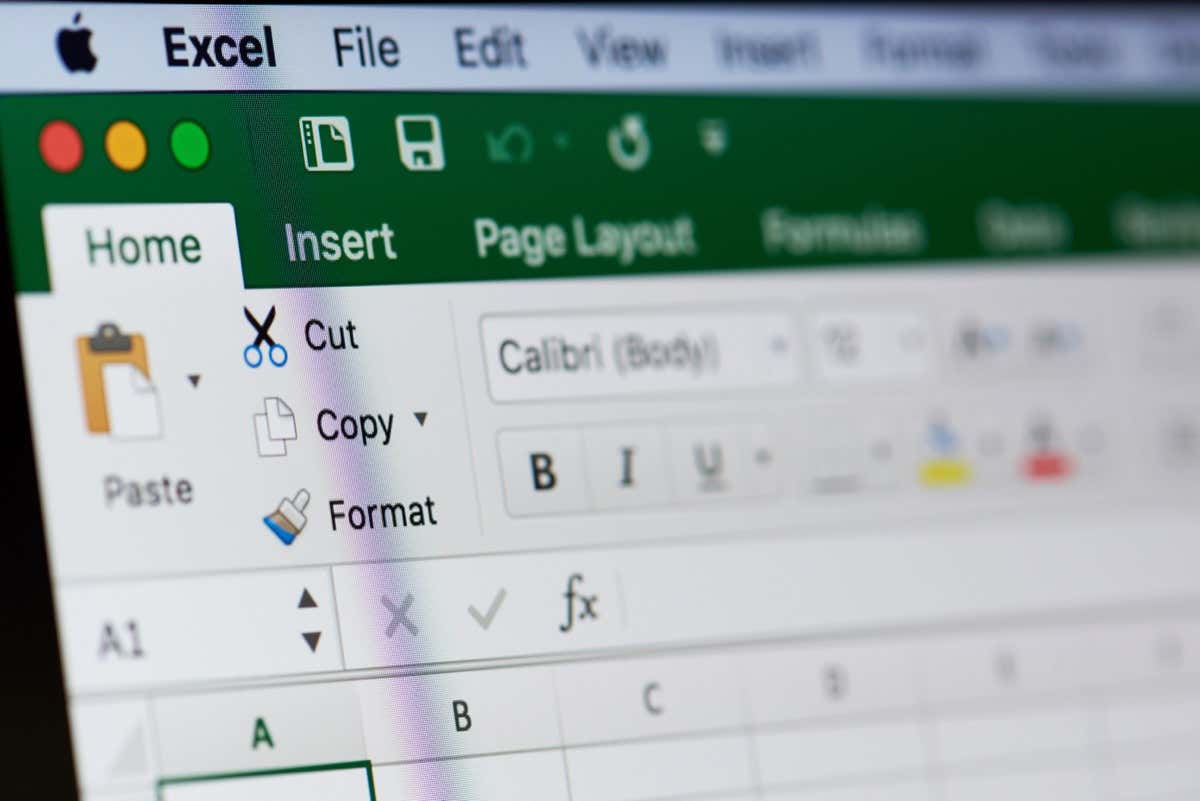
Bevezetés a normál eloszlásba
A haranggörbék csak a normális eloszlású adatkészletek megjelenítéséhez hasznosak. Mielőtt tehát belemerülnénk a haranggörbékbe, nézzük meg, mit jelent a normális eloszlás egyenletes.
Alapvetően minden olyan adatkészletet, amelyben az értékek nagyrészt az átlag körül csoportosulnak, normális eloszlásnak (vagy Gauss-eloszlásnak, ahogyan néha nevezik) nevezhetjük. A legtöbb természetesen gyűjtött adatkészlet ilyen jellegű, az alkalmazottak teljesítményének számától a heti eladási adatokig.
Mi az a haranggörbe, és miért hasznos?
Mivel a normál eloszlás adatpontjai az átlag köré csoportosulnak, hasznosabb az egyes adatpontok eltérését a központi átlagtól mérni, nem pedig annak abszolút értékét. És ha ezeket az eltéréseket grafikon formájában ábrázoljuk, egy Bell-görbét kapunk.
Ez lehetővé teszi, hogy egy pillantással észrevegye a kiugró értékeket, valamint megtekinthesse az adatpontok relatív teljesítményét az átlaghoz képest. Az alkalmazottak értékelése és a tanulói pontszámok esetében ez lehetővé teszi a gyengén teljesítők megkülönböztetését.
Hanggörbe létrehozása
Eltérően sok egyszerű diagramok Excelben -től, nem hozhat létre haranggörbét egyszerűen egy varázsló futtatásával az adatkészleten. Az adatok először egy kis előfeldolgozást igényelnek. A következőket kell tennie:
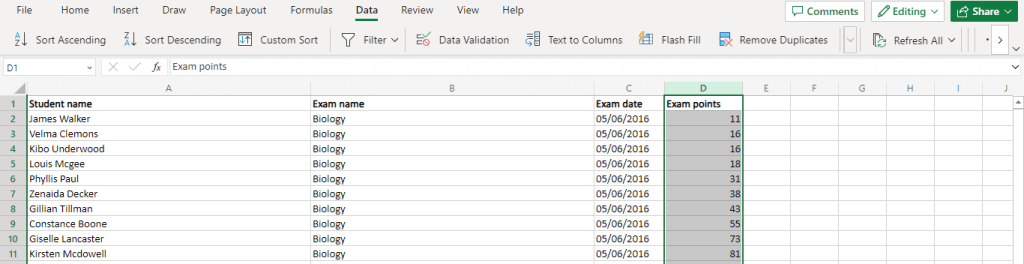
Mintaadatkészletünkben a függvény így néz ki:
=ROUND (ÁTLAG(D2:D11),0).
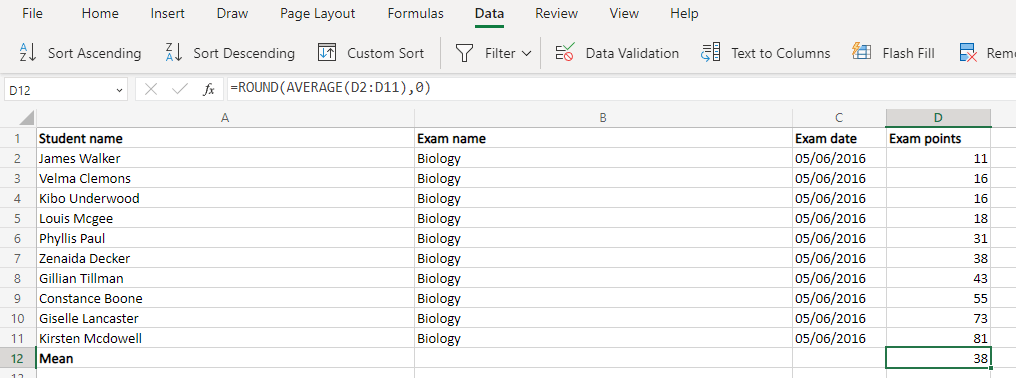
A legtöbb valós alkalmazáshoz (munkavállalói értékelés, tanulói jegyek stb.) az STDEV.P ideális. Ismét használhatja a Round függvényt egész szám meghatározásához.
=ROUND(STDEV.P(D2:D11),0)
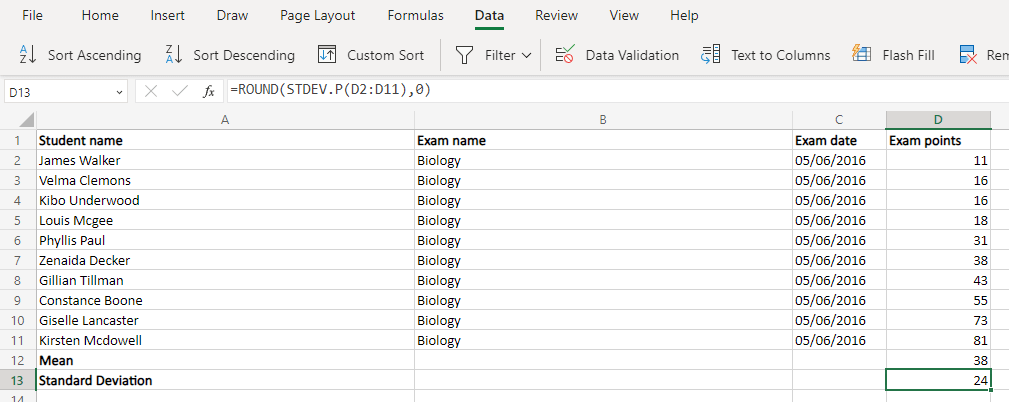
A NORM.DISTfüggvénynek négy argumentuma van – az adatpont, az átlag, a szórás és a logikai jelzőt a kumulatív elosztás engedélyezéséhez. Az utolsót nyugodtan figyelmen kívül hagyhatjuk (FALSE-t beírva), és már kiszámoltuk az átlagot és az eltérést. Ez azt jelenti, hogy csak be kell adnunk a cellaértékeket, és megkapjuk az eredményt.
=NORM.DIST(D2,$D$12,$D$13,FALSE)
Csináld egy cellát, majd másolja át a képletet a teljes oszlopba – az Excel automatikusan módosítja a hivatkozásokat, hogy megfeleljenek az új helyeknek. Ügyeljen azonban arra, hogy először zárolja az átlag és a szórás cellahivatkozásait egy $ szimbólum használatával.
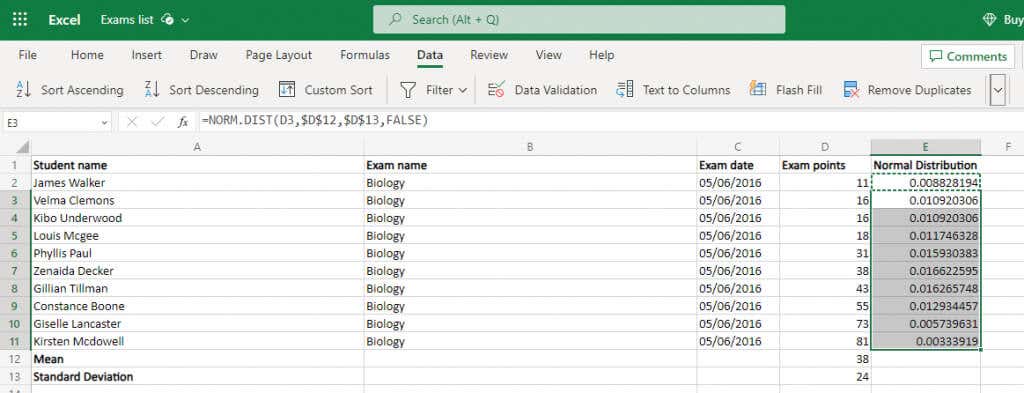
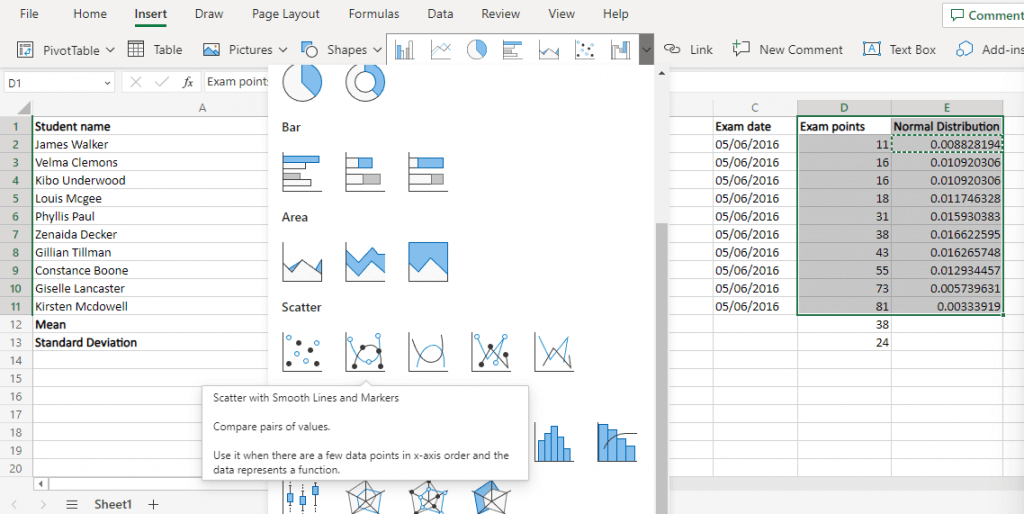
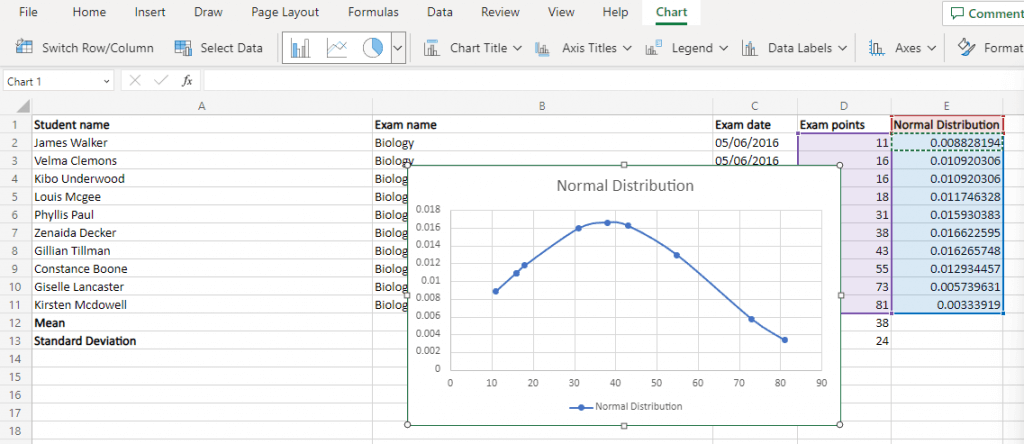
Mi a legjobb módja a haranggörbe diagram létrehozásának MS Excelben?
A haranggörbe-diagramok bonyolultnak tűnhetnek, de valójában nagyon egyszerűen létrehozhatók. Csak az adatkészlet normál terjesztési pontjaira van szüksége.
Először is határozza meg az átlagot és a szórást a beépített Excel-képletekkel. Ezután használja ezeket az értékeket a teljes adatkészlet normál eloszlásának kiszámításához.
A haranggörbe diagram csak egy Szóródás sima vonalakkaldiagram, amely az x tengely eredeti adatpontjait és az y tengely normál eloszlási értékeit használja. Ha az adatkészlet normál elosztású volt, akkor az Excelben sima haranggörbét kap.
Most, hogy tudja, hogyan hozhat létre haranggörbe diagramot az Excelben, nézze meg, hogyan kell készítsen egy Gantt-diagramot, hőtérkép vagy vízesés diagram következő projekt.
.